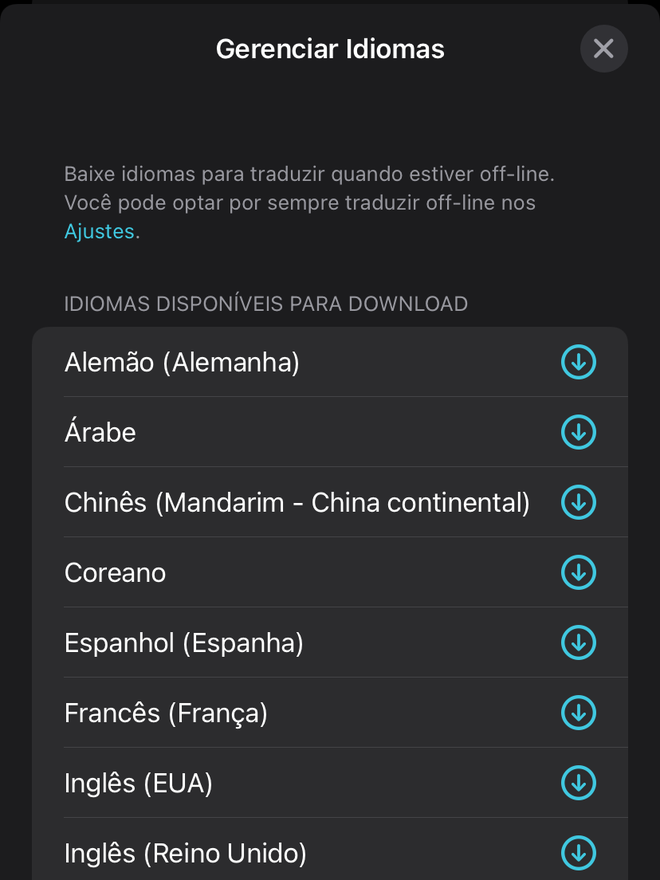Como usar o app Traduzir no iPhone
Por Thiago Furquim | Editado por Guadalupe Carniel | 07 de Outubro de 2021 às 14h00

:watermark(wm/prd.png,-32p,center,1,none,15)/i408129.png)
O app Traduzir, como o próprio nome sugere, é um facilitador da compreensão do significado de palavras e frases em idiomas diferentes. O aplicativo permite a tradução de 11 idiomas, que podem ser baixados para consultas sem conexão com a internet.
- Como rastrear o iPhone desligado
- Como criar um grupo de discussão no Mail do iPhone
- Como desativar a Central de Controle do iPhone na tela bloqueada
- Como adicionar efeitos em Live Photos no iPhone, iPad e Mac
Para pessoas que costumam viajar, estudam ou são entusiastas de outros idiomas o aplicativo é bastante útil para compreender textos e até conversa entre pessoas. Seu recurso de voz, aprimorado no iOS 15, funciona como um tradutor em tempo real — você não precisa mais tocar no microfone para dialogar com outra pessoa.
Além disso, a Apple expandiu o Traduzir para todo sistema. Agora, qualquer palavra ou frase selecionada pode ser traduzida enquanto você utiliza o iPhone, seja no WhatsApp ou no Safari. Isso torna o app ainda mais eficiente e uma opção, provavelmente, melhor que Google Tradutor.
Confira, abaixo, as principais funções do Traduzir no iPhone.
Como traduzir palavras
Passo 1: abra o app Traduzir. Em seguida, selecione os dois idiomas que você deseja obter um resultado.
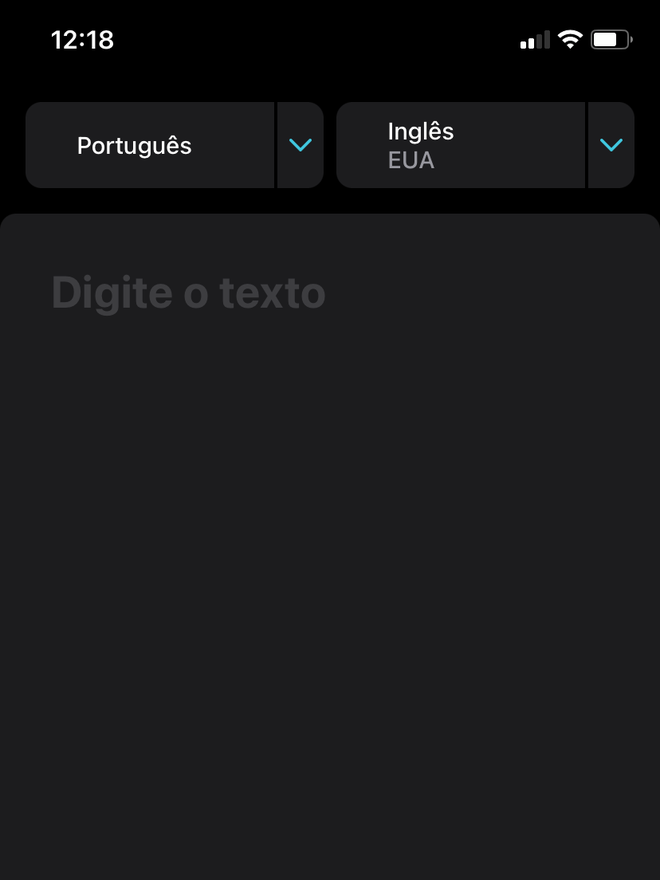
Passo 2: toque no microfone para falar ou selecione a caixa de texto para digitar a palavra ou frase que queira traduzir. Depois, toque em "Ir".
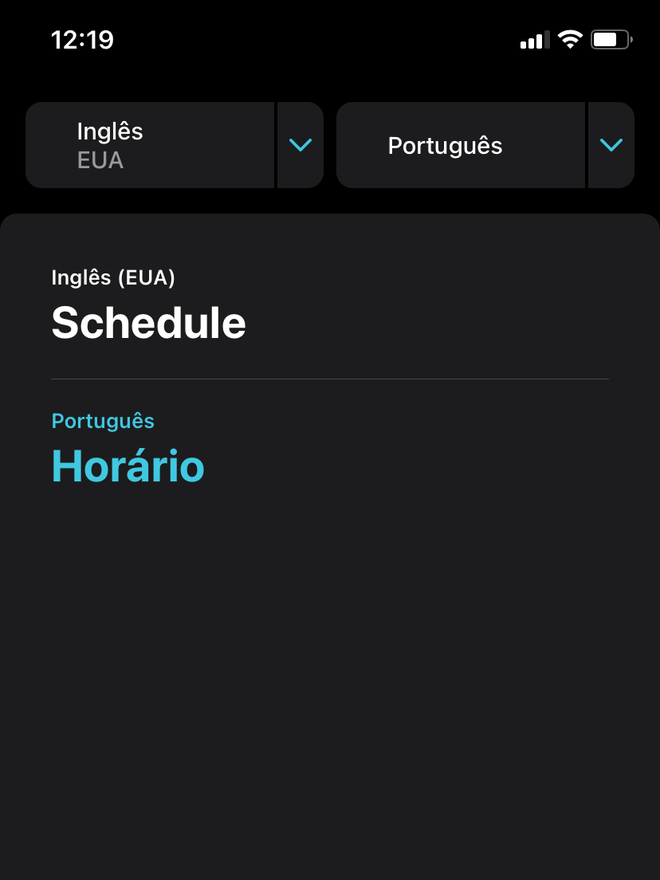
Caso queira saber o significado mais amplo da palavra, toque no botão "Dicionário" (representado por um livro) abaixo da caixa de texto.
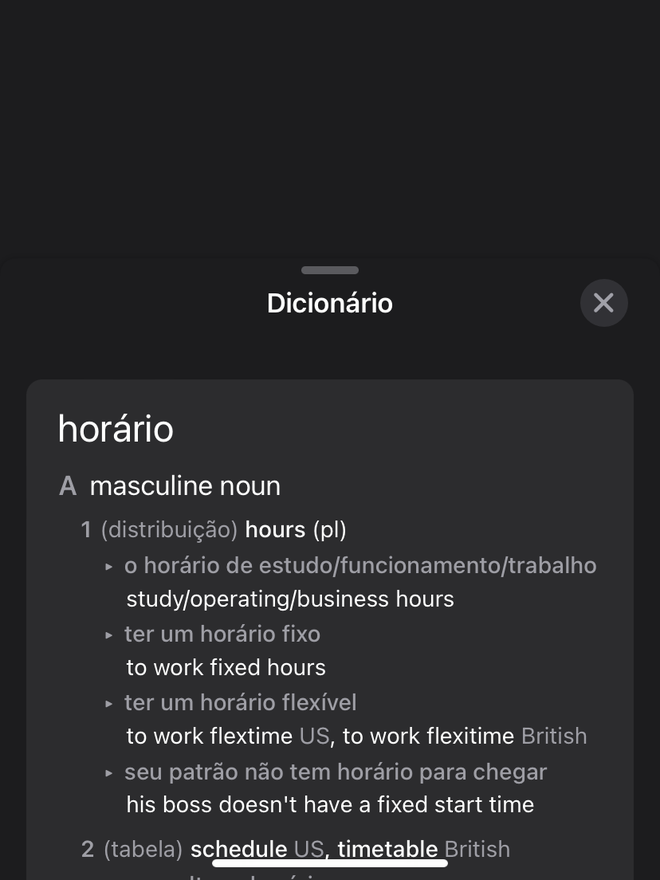
Toque no botão de "Favoritos" (representado por uma estrela) para favoritar uma tradução e consultá-la posteriormente.
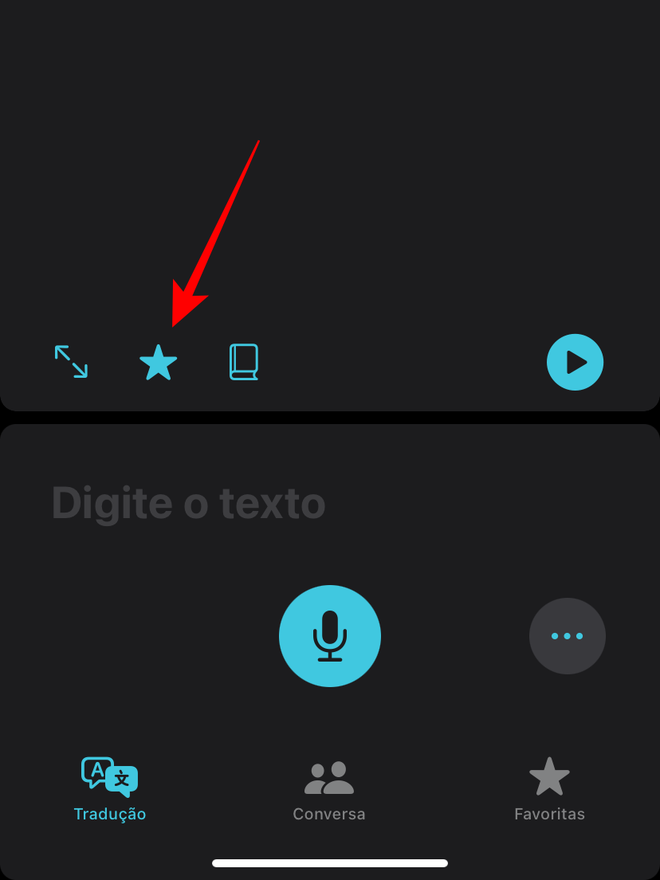
Como usar para conversar
O iOS 15 agora possibilita uma conversa fluída com um falante de outro idioma pelo Traduzir. Para isso, siga os passos abaixo:
Passo 1: no Traduzir, toque na aba "Conversa".
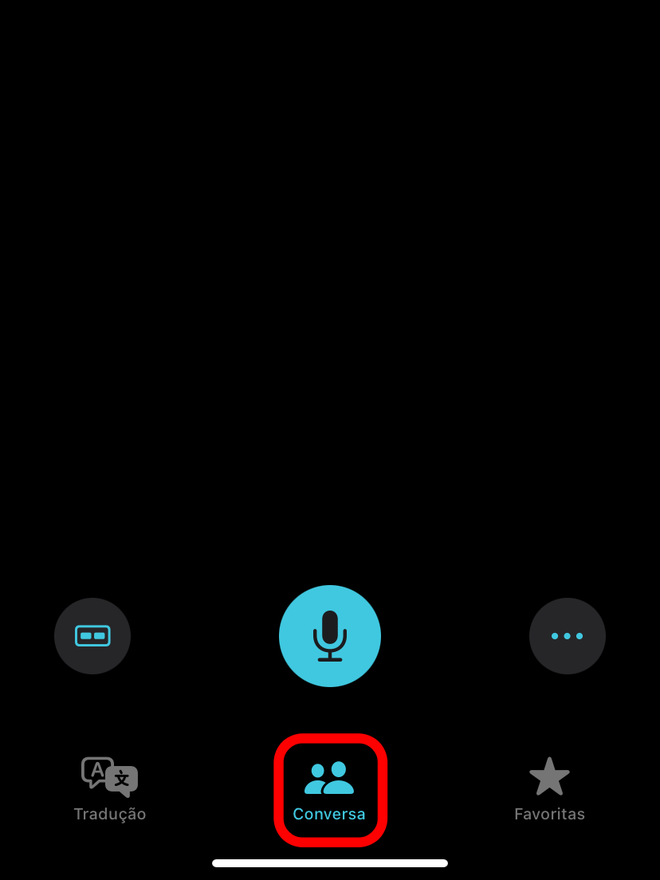
Passo 2: toque apenas uma vez no botão microfone para conversar com outra pessoa e receber tradução do app.
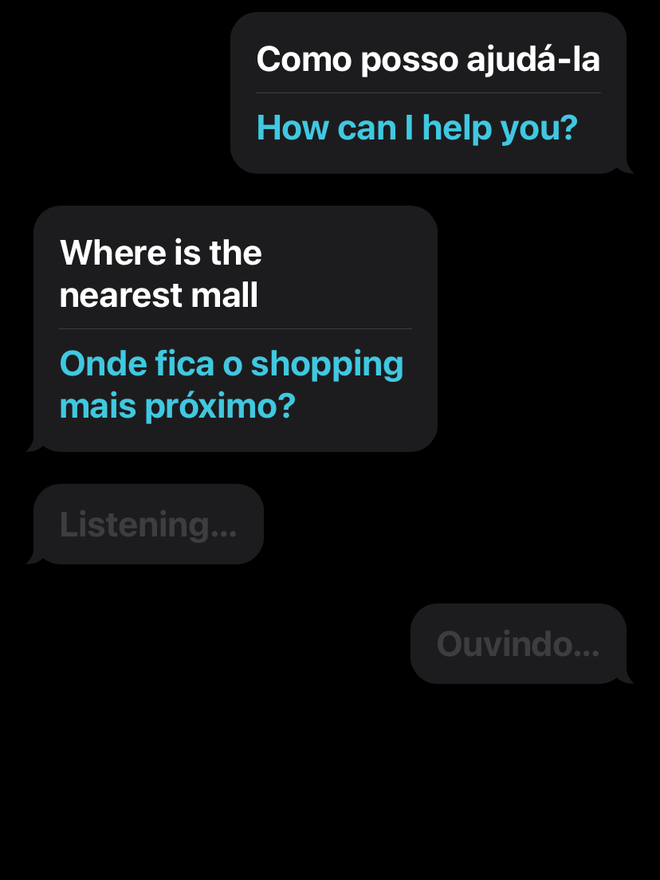
Para facilitar a conversa, você pode modificar a orientação da tela com o recurso "Face a Face". Assim, cada um assume um lado do iPhone para facilitar a interação entre os interlocutores. Para isso, toque no botão ao lado esquerdo o microfone e selecione a opção "Face a Face".
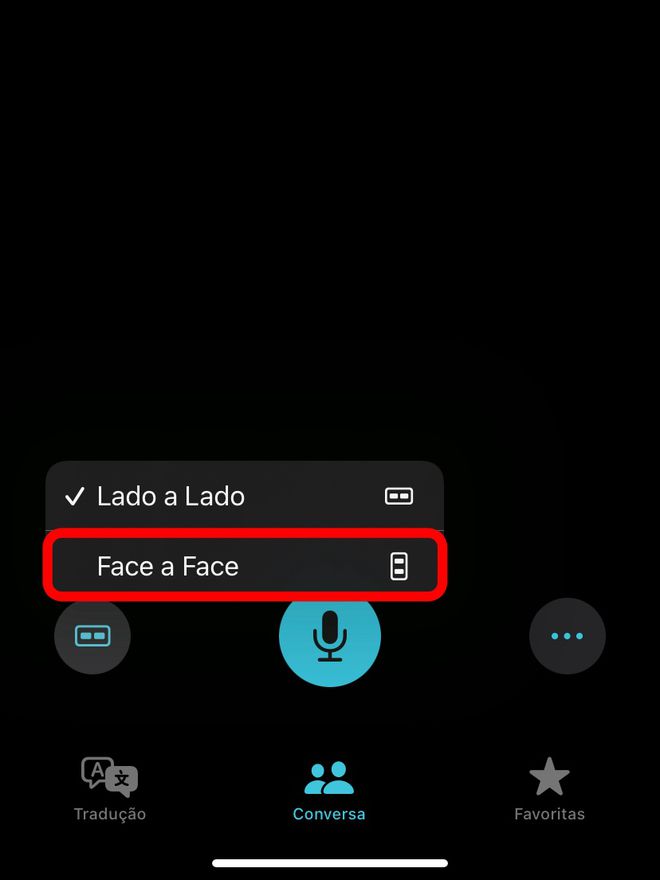
Como traduzir em qualquer lugar do iPhone
O iOS 15 permite que você traduza textos e palavras em qualquer lugar do iPhone. Você não precisa, portanto, recorrer ao multitarefa ou procurar o app sempre que quiser saber o significado de uma palavra em outro idioma.
Para isso, basta apenas selecionar um texto no sistema e tocar em "Traduzir".
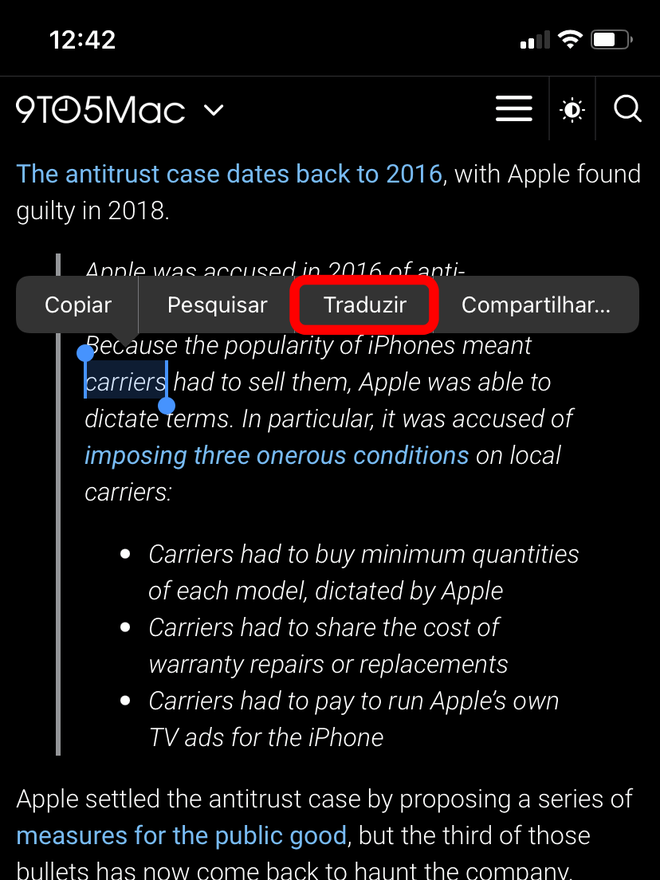
Como baixar idiomas para traduzir offline
Nem sempre estamos com uma conexão de internet ativada no iPhone, não é mesmo? Para contornar esse problema, caso você precise traduzir algo com urgência, aprenda como baixar idiomas no iPhone e usar o aplicativo Traduzir offline.
Passo 1: no app Traduzir, abra uma das caixas de idioma na parte superior da tela. Depois, toque em "Gerenciar Idiomas...".
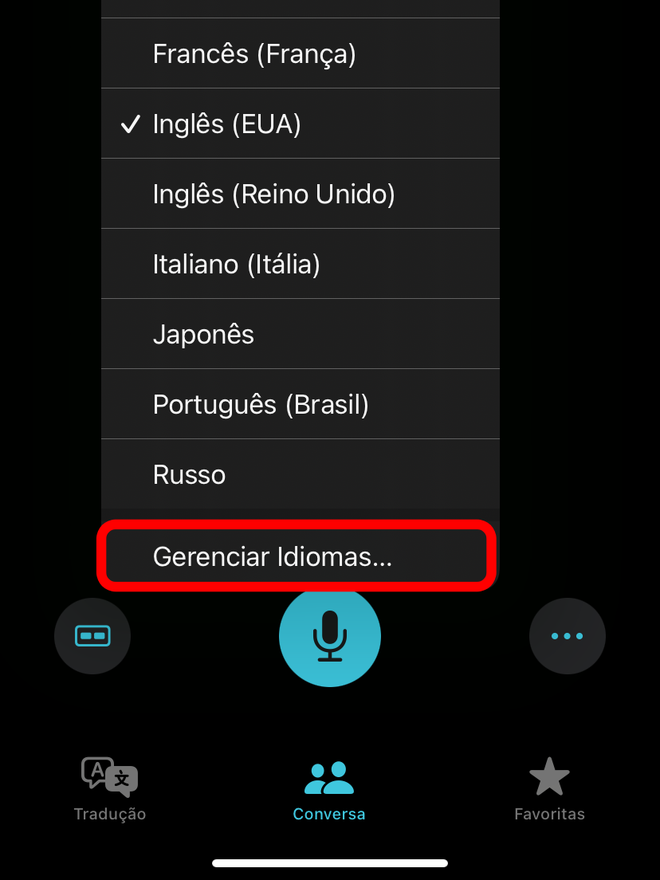
Passo 2: toque no botão de "Download" ao lado do idioma que você deseja ter em seu dispositivo.